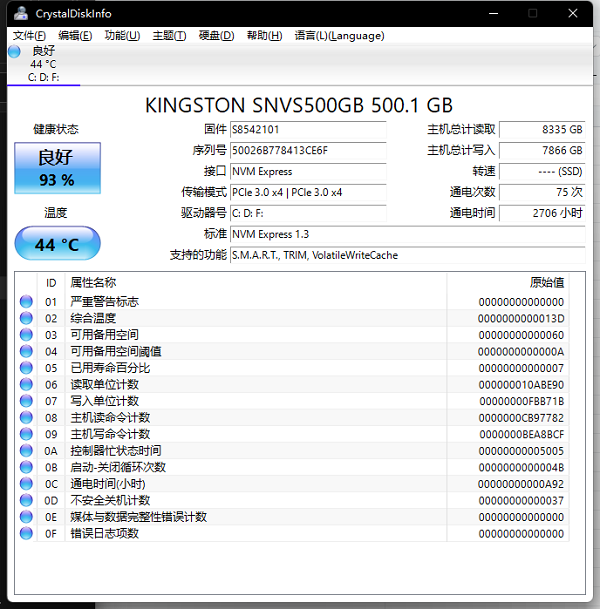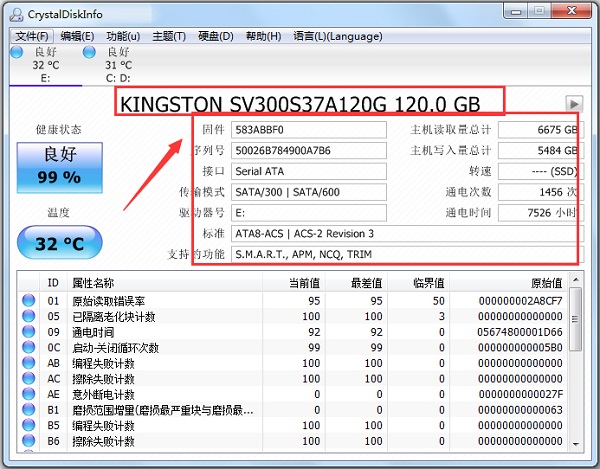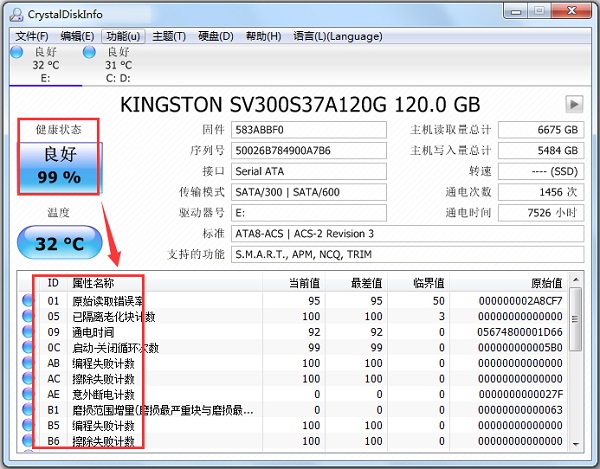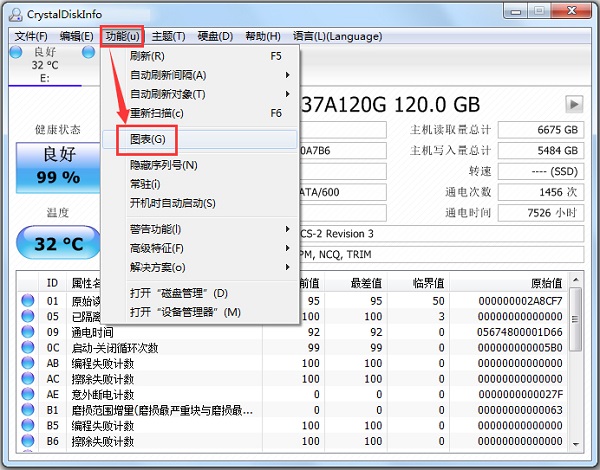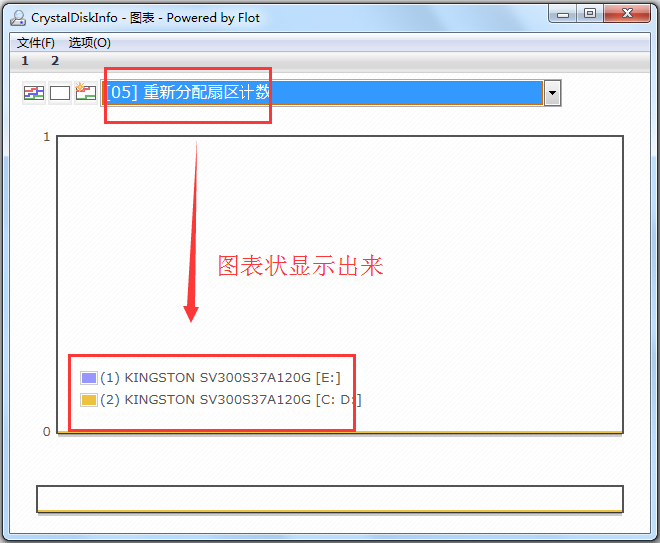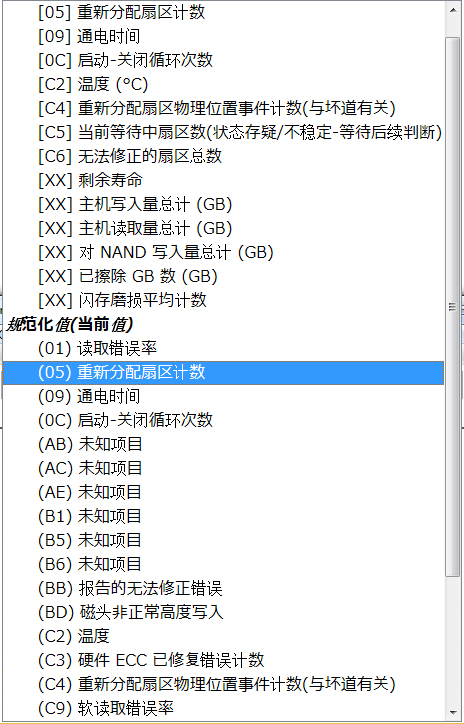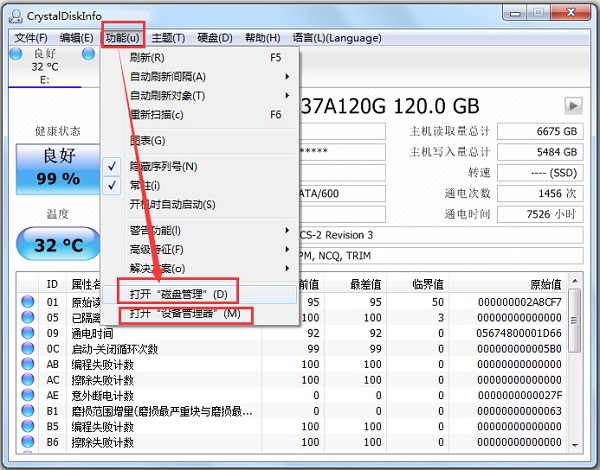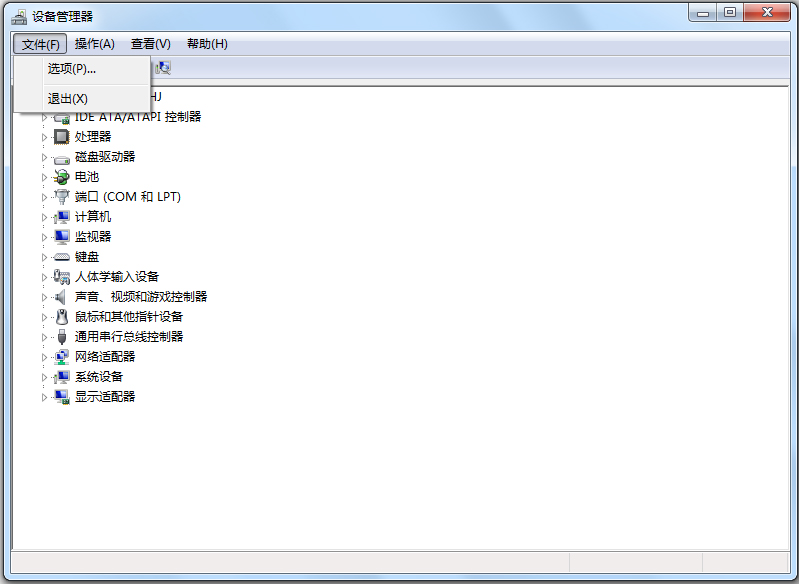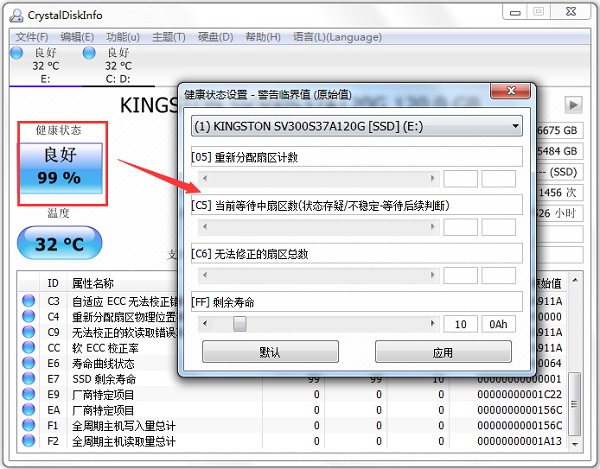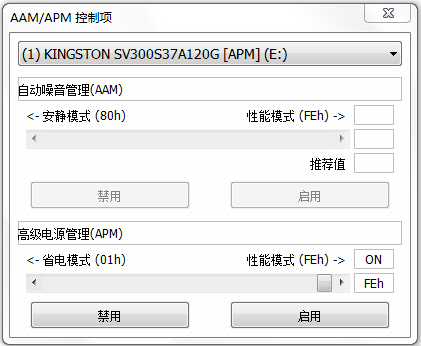CrystalDiskInfo(磁盘检测软件) V9.2.3 绿色版
 无插件
无插件
 360 √
360 √
 腾讯 √
腾讯 √
 金山 √
金山 √
 瑞星 √
瑞星 √
“CrystalDiskInfo软件是一种检查硬盘健康状况和参数的方便工具。它功能强大,可以全面检查硬盘的健康状况,防止硬盘老化或出现任何问题。”
软件特点
比较常规的信息都显示在比较显眼的地方了,比如硬盘当前温度、健康状态、序列号、缓存、容量等,有了这些信息,相信你也可以对硬盘了解个大概了吧。
工作原理
硬盘里的数据至关重要,因此时常检查硬盘健康状况是有必要的,CrystalDiskInfo是一个十分小巧的软件,它通过读取S.M.A.R.T了解硬盘健康状况。
打开CrystalDiskInfo,您就可以迅速读到本机硬盘的详细信息,包括接口、转速、温度、使用时间等。
软件还会根据S.M.A.R.T的评分做出评估,当硬盘快要损坏时还会发出警报,支持简体中文。
你的硬盘寿命还很长,不用担心。检测出的只是,重新分配扇区数警告而已。
扇区在生产过程中不一定全好,有些扇区不稳定是很正常的事,这个只是说明你的硬盘被S.M.A.R.T检查出来了有坏道,而这个坏道已经被硬盘的备用扇区替换成正常好的扇区了。
没有什么太大的问题,一般用时间久了都会出现这种问题,请放心,一般你的硬盘没被摔过,它替换一段时间就稳定了。
主要特色
1. 它不但可以像同类软件那样显示硬盘信息,并且如果你一直运行它,你还可以看到这些信息的变化状况,这些资料将会用折线图显示出来。
如果你想要查看这些 统计资料,那么打开“功能”——“图表”,就可以了,但前提是你要运行这个软件一段时间,或者直接开机启动。不然你就只能看见一条直线了。
2. 它可以自动显示硬盘的健康状况。虽然很多软件可以显示硬盘信息,但是并不是每个人都可以看懂这些比较专业的术语的,所以这个软件会直接根据统计到的资料给硬盘的情况进行打分。
这样即使硬盘小白也可以非常了解它的情况,比如笔者运行后它直接显示“警告”,但是我一点也不慌,因为我重要资料都备份了。
3. 它拥有多国语言,并且免费。当然这其中也包含简体中文。
使用方法
1. 启动 CrystalDiskInfo 你会看到我们自己硬盘的一些基本规格参数和型号,其中【硬盘健康状态】恐怕是我们最为关心的数据的综合显示了。
当然,若是良好的话那么你就不必去管他了,若是出现【黄色的警告】或是【红色的损毁】的话,这时你便可以从下栏的视窗列表中查看具体存在哪些错误以便你及时处理避免硬盘里面的资料丢失。
2. 点击【功能】——【图表】,在这里 CrystalDiskInfo 以下拉菜单的方式将我们硬盘的各种相关信息以图表状的方式清晰的呈现在我们眼前。
3. 功能列表里还能管理磁盘和设备。
4. 在crystaldiskinfo的下方可以看到硬盘的各项数据,并显示出当前值、最差值以及临界值等,可以快速的对比出硬盘的健康状况。
5. 点击crystaldiskinfo,左侧的健康状态图标可以设置硬盘警告的临界值,当超过这个值软件就会发错警告。当出现警告才能设置警告临界值。良好情况下无法设置。
6. 同样的在crystaldiskinfo的高级特征中可以进行很多设置,其中的AAM/APM控制最重要。
7. 使用crystaldiskinfo合理设置自动噪音管理,AAM和高级电源管理APM可以让硬盘既保证性能又减少消耗。
S.M.A.R.T是什么意思
S.M.A.R.T的全称为“Self-Monitoring Analysis and Reporting Technology”,即“自我监测、分析及报告技术”。
支持S.M.A.R.T技术的硬盘可以通过硬盘上的监测指令和主机上的监测软件对磁头、盘片、马达、电路的运行情况、历史记录及预设的安全值进行分析、比较。
当出现安全值范围以外的情况时,就会自动向用户发出警告。
更新日志
8.2.3
修复了 Realtek RTL9210 支持。
修复操作系统版本报告。
8.17.11 [2022/11/05]
重新支持三星SATA SSD寿命报告。
增加对ZHITAI SC001的支持。
新增SK hynix Gold S31支持。
增加了KLEVV NEO N610的支持。
改进的Micron/Crucial SATA SSD支持。
已更改 卸载程序将显示一个确认对话框,用于删除设置。
8.17.0 [2022/06/16]
改进的SanDisk SATA SSD支持。
改进的Micron SATA SSD支持。
Windows 11 22H2 Insider预览版上改进的Intel RST支持。
8.16.4 [2022/04/08]
如果新的发送邮件功能不起作用,则添加了尝试以旧方式发送邮件的功能。
修复了如果型号/序列号包含“=”,则无法保存设置的错误。
更新语言文件(繁体中文)。
8.16.3 [2022/04/02]
修复了阻止在电子邮件通知功能中设置多个电子邮件地址的错误。
修复了对金士顿 SA400S37 的支持。
8.16.1 [2022/03/29]
修复了 AMD_RC2t7 支持。
8.16.0 [2022/03/27]
添加了对电子邮件通知功能的 SMTPS 支持(.NET Framework 4.8 或更高版本)。
为邮件设置对话框添加了高 DPI 支持(.NET Framework 4.8 或更高版本)。
将邮件设置选项名称从“SMTPS/SSL”固定为“STARTTLS”。
固定 ShizukuLiteratureGirlwithGlasses 主题 [Shizuku 版]。
为 WD_BLACK AN1500 添加了解决方法。
8.13.1 [2021/12/18]
将最大支持驱动器从128更改为80。
固定菜单。
8.13.1 [2021/12/18]
改进128驱动器支持。
改进的SanDisk USB内存支持。
添加语言文件(加利西亚)。
更新的语言文件。
小编点评
CrystalDiskInfo操作特别简单,打开软件就可以看到硬盘的很多参数,无须考虑如何使用,电脑小白可以用来看看新买的电脑的硬盘是不是新的。
下载地址
热门软件
Quick Collage Pro(照片拼接软件) V3.4.0 Mac版
Steam V20.10.91.91 官方版
百度网盘 V7.4.1.3 官方正式版
抖音采集工具 V2021 绿色版
2345看图王 V10.5.0.9364 官方正式版
小颖歌词制作器 V1.0 绿色版
Capture One21 V14.1.1 最新版
山丽防水墙单机版 官方版 V5.0
蓝山office V2021 最新版
Easy Video Reverser(视频倒放处理软件) V3.9.5 英文安装版
装机必备 更多+
系统相关下载排行榜
电脑软件专题 更多+